教你win10怎么备份_win10系统备份教程
- 编辑:飞飞系统
- 时间:2020-03-25
虽然win10的系统安全性相比以往的系统有了很大的提升,但是为了保证我们自己系统的安全还是应该多做备份,等到万一真出问题的时候也不至于只能干瞪眼。而且win10系统也自带的备份的功能,我们也无需担心备份操作太过麻烦,下面小编就教大家win10怎么备份
win10系统备份教程
1、打开win10系统开始菜单栏,在开始菜单栏左侧点击进入设置窗口
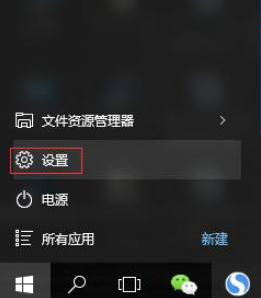
2、在Windows设置窗口中点击“更新和安全”一项
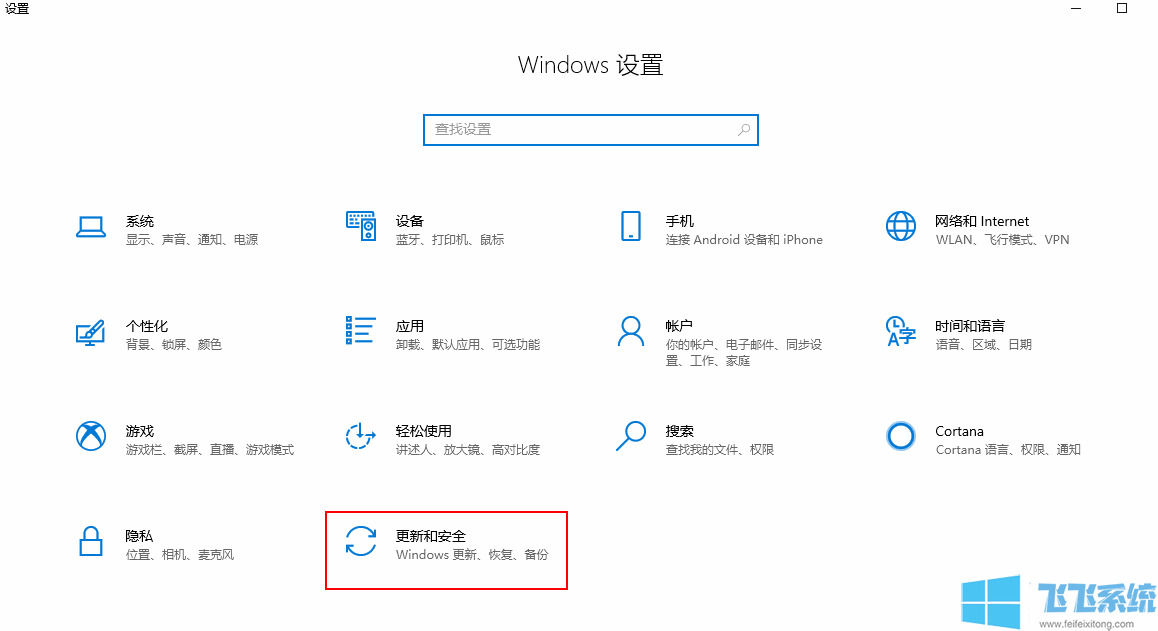
3、进入更新和安全页面界面后点击左侧导航中的“备份”,然后在右侧找到“转到备份和还原(windows 7)”
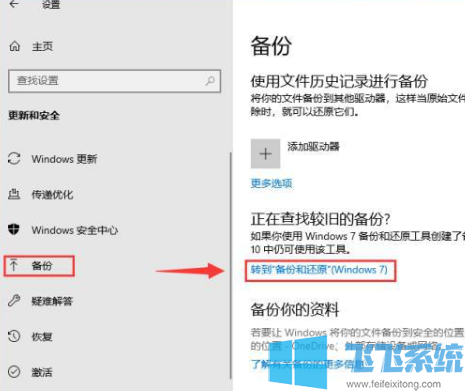
4、在备份和欢迎的窗口中点击”创建系统映像“
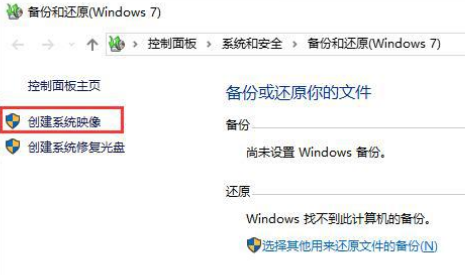
5、然后选择备份的驱动器,接着点击下一步,最后点击”开始备份“
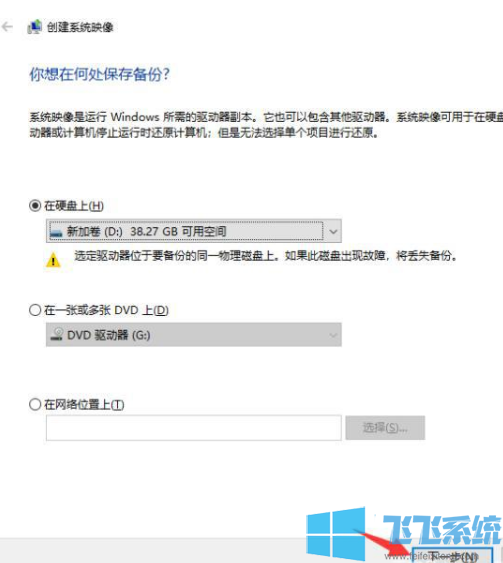
6、最后就是再次确认我们的备份信息,如果确认无误则点击“开始备份”按钮,接下来只需要耐心等待备份完成就可以了
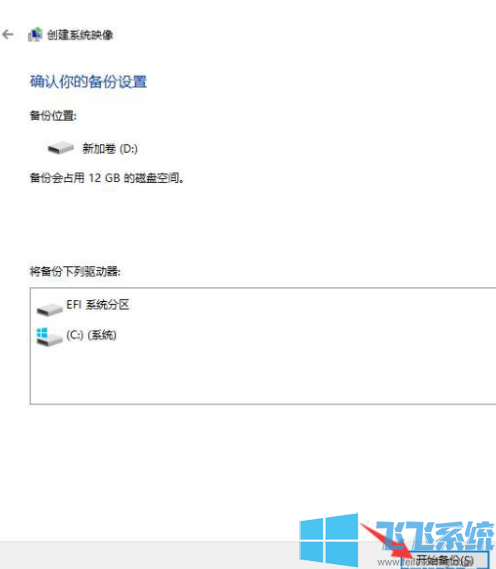
以上就是win10系统备份教程,更多win10系统相关教程欢迎继续关注飞飞系统
win10系统备份教程
1、打开win10系统开始菜单栏,在开始菜单栏左侧点击进入设置窗口
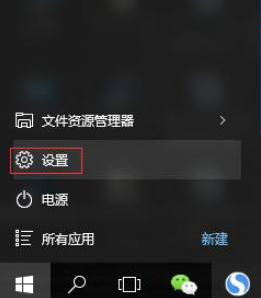
2、在Windows设置窗口中点击“更新和安全”一项
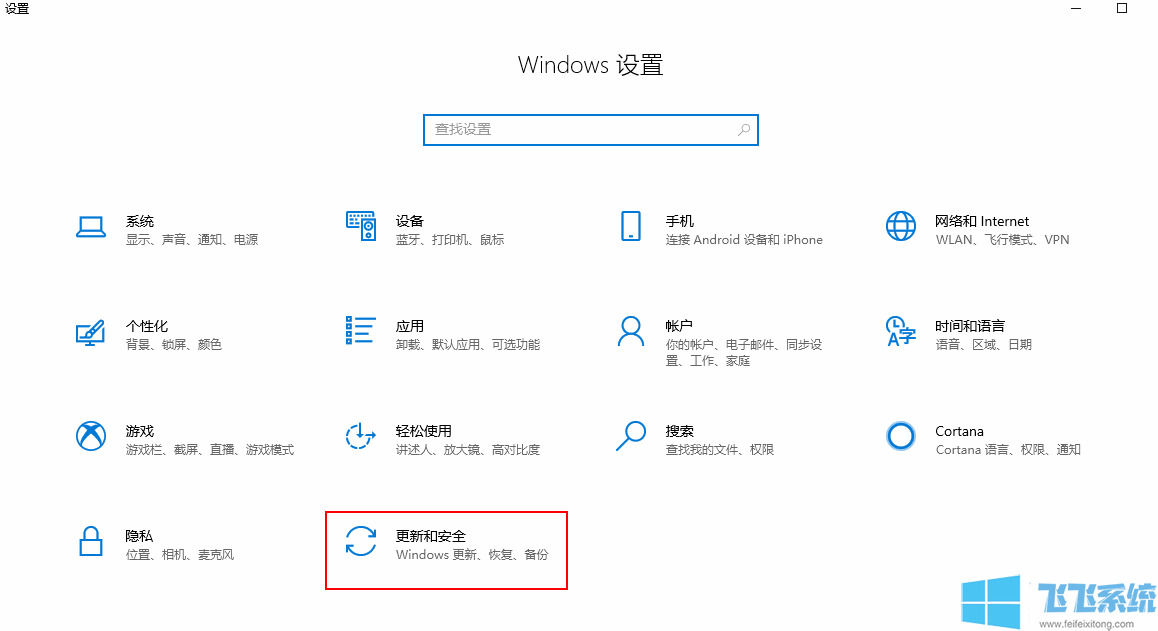
3、进入更新和安全页面界面后点击左侧导航中的“备份”,然后在右侧找到“转到备份和还原(windows 7)”
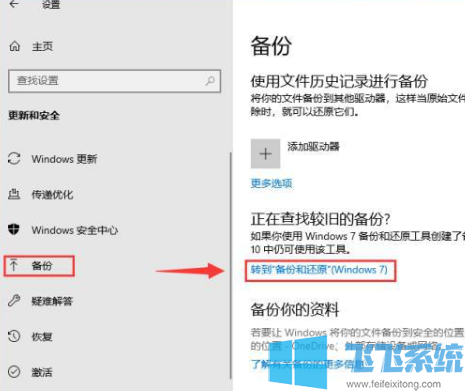
4、在备份和欢迎的窗口中点击”创建系统映像“
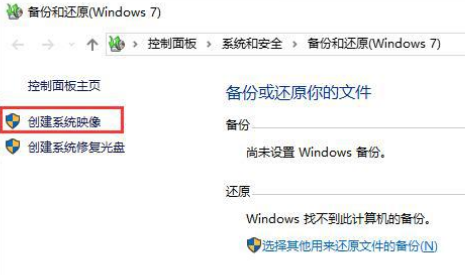
5、然后选择备份的驱动器,接着点击下一步,最后点击”开始备份“
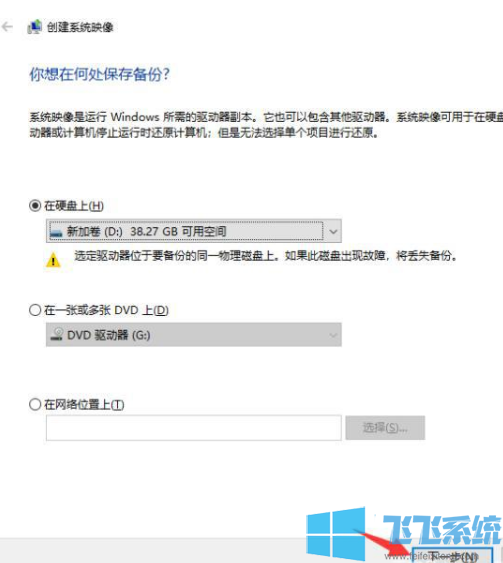
6、最后就是再次确认我们的备份信息,如果确认无误则点击“开始备份”按钮,接下来只需要耐心等待备份完成就可以了
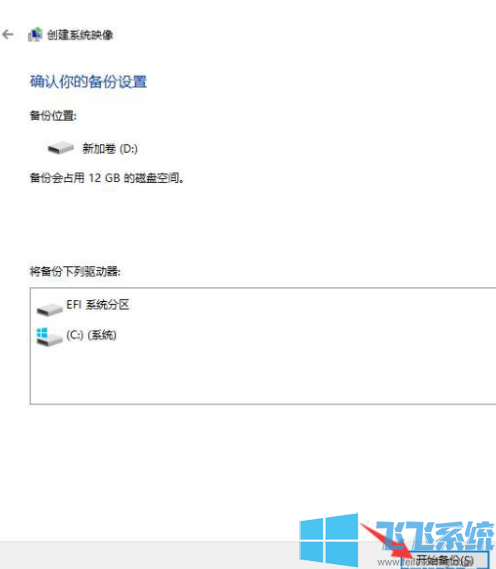
以上就是win10系统备份教程,更多win10系统相关教程欢迎继续关注飞飞系统




























